QQ表情图片创意升级:轻松添加个性文字与趣味涂鸦
作者:佚名 来源:未知 时间:2024-10-29
在这个数字化交流盛行的时代,QQ作为我们日常沟通的重要工具之一,不仅承载着信息传递的功能,更成为了我们表达情感、展示个性的小天地。而其中,QQ表情图片以其生动、有趣的特点,成为了我们聊天中不可或缺的元素。你是否想过,如果能在这些可爱的表情图片上添加一些个性化的文字或涂鸦,让每一次的聊天都充满你的独特印记,那该有多棒呢?别急,接下来,我们就一起探索如何在QQ表情图片上添加文字和涂鸦,让你的聊天变得独一无二!

首先,我们需要明确的是,直接在QQ自带的表情编辑功能中添加文字和涂鸦是有限制的,但别担心,市面上有许多强大的图片编辑软件和手机APP能够轻松实现这一需求。无论是电脑端还是手机端,都有丰富的选择。以下,我们将分别介绍在电脑和手机上的操作方法,让你随时随地都能玩转QQ表情图片。

电脑端篇:专业软件助你轻松上阵
步骤一:选择合适的图片编辑软件
在电脑上,Photoshop、GIMP等专业图像处理软件无疑是最佳选择,它们功能强大,能够满足你对图片编辑的所有需求。但如果你对这类专业软件不太熟悉,或者只是偶尔需要进行简单的编辑,那么一些简单易用的在线图片编辑器也是不错的选择,如Pixlr、BeFunky等。
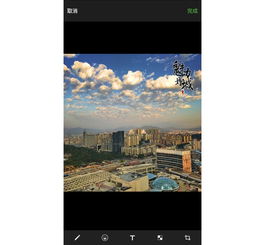
步骤二:导入QQ表情图片
打开你选择的图片编辑软件或在线编辑器,点击“打开”或“导入”按钮,将你想要编辑的QQ表情图片上传至软件中。

步骤三:添加文字
在软件界面中找到“文字”或“文本”工具,点击它。此时,你可以在图片上任意位置输入你想要添加的文字内容。通过调整字体、大小、颜色、加粗、倾斜等属性,你可以让文字更加符合你的个性需求。如果你想要让文字更加生动有趣,还可以尝试添加一些文字效果,如阴影、发光、描边等。
步骤四:涂鸦与画笔工具
除了添加文字,涂鸦也是让图片更加个性化的好方法。在软件中找到“画笔”或“涂鸦”工具,选择你喜欢的画笔样式、颜色和粗细。然后,你可以在图片上自由挥洒你的创意,无论是简单的线条、几何图形,还是复杂的图案,都能轻松绘制。
步骤五:保存与导出
完成编辑后,别忘了保存你的作品。在软件中找到“保存”或“导出”选项,选择合适的文件格式(如PNG、JPEG等),并设置文件保存的路径。这样,一张充满你个性印记的QQ表情图片就制作完成了。
手机端篇:指尖轻点,创意无限
步骤一:选择手机APP
在手机上,有许多专为图片编辑而生的APP,它们操作简单,功能强大,如美图秀秀、醒图、黄油相机等。这些APP不仅提供了丰富的文字编辑功能,还内置了多种涂鸦画笔和贴纸素材,让你的创意无限放大。
步骤二:导入图片
打开你选择的APP,点击“导入”或“选择图片”按钮,从你的手机相册中选择你想要编辑的QQ表情图片。
步骤三:添加文字
在APP的编辑界面中,找到“文字”或“文本框”工具。点击它后,你可以在图片上输入你想要添加的文字内容。与电脑端类似,你可以通过调整字体、大小、颜色等属性来美化文字。许多APP还提供了丰富的文字样式和排版模板,让你的文字更加引人注目。
步骤四:涂鸦与画笔
涂鸦功能也是手机端APP的强项之一。在编辑界面中找到“画笔”或“涂鸦”工具,选择你喜欢的画笔样式和颜色。然后,你可以在图片上自由绘制你的创意。无论是简单的线条还是复杂的图案,都能通过指尖的轻点轻松实现。
步骤五:贴纸与滤镜
除了文字和涂鸦,许多APP还提供了丰富的贴纸素材和滤镜效果。你可以通过添加贴纸来增加图片的趣味性和互动性;而滤镜则能让图片的整体风格更加统一和美观。记得在添加贴纸和滤镜时,要适量使用,避免过于花哨而失去了图片本身的特色。
步骤六:保存与分享
完成编辑后,点击“保存”或“完成”按钮,将你的作品保存到手机相册中。如果你想要直接分享给好友,许多APP还提供了“一键分享”功能,你可以直接将编辑后的图片发送至QQ、微信等社交平台。
小贴士:让创意更上一层楼
1. 素材收集:在平时的生活中,多收集一些有趣的文字、图案和贴纸素材。这样,在编辑图片时就能更加得心应手地运用它们了。
2. 创意构思:在添加文字和涂鸦之前,先构思好你想要表达的主题和风格。这样,你的作品才能更加有针对性和吸引力。
3. 色彩搭配:注意文字和涂鸦的颜色搭配,让它们与图片的整体色调相协调。避免使用过于突兀的颜色,以免破坏图片的美感。
4. 适度留白:在添加文字和涂鸦时
- 上一篇: 淘宝怎样开启我的人生旅行?
- 下一篇: 如何解决文件无法删除的问题































